1、在“此电脑”窗口中,点击工具面板上的【打开设置】。

2、在“Windows 设置”管理窗口中,找到并点击【时间和语言】打开。
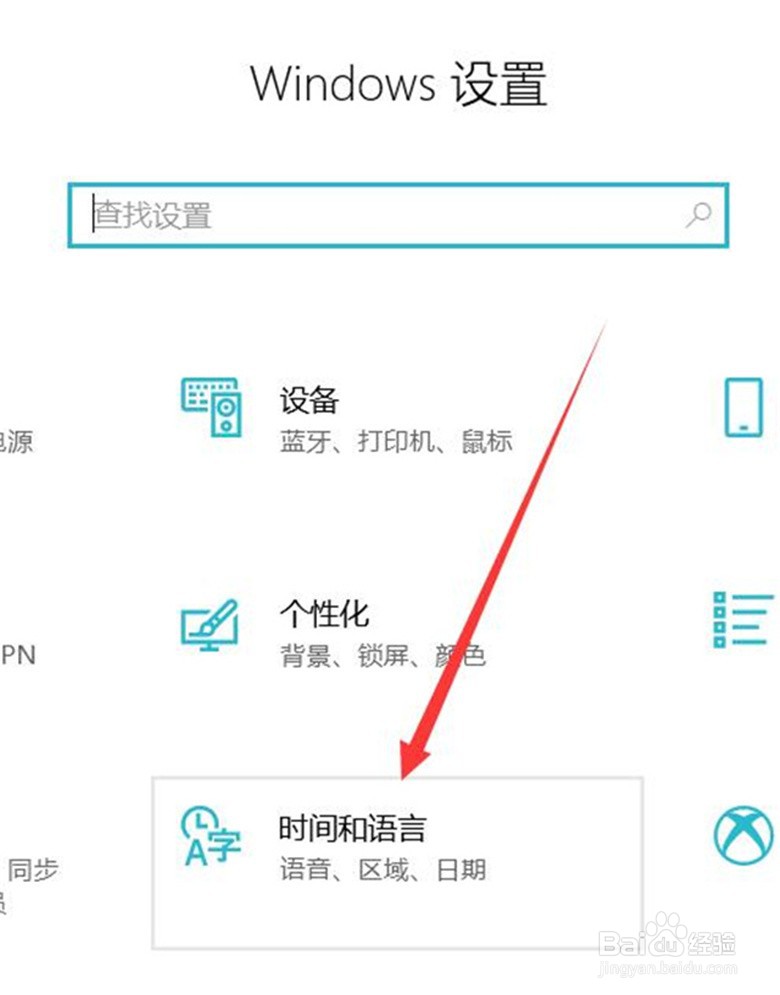
3、在“时间和语言”设置窗口中,点击左侧的【语言】打开。
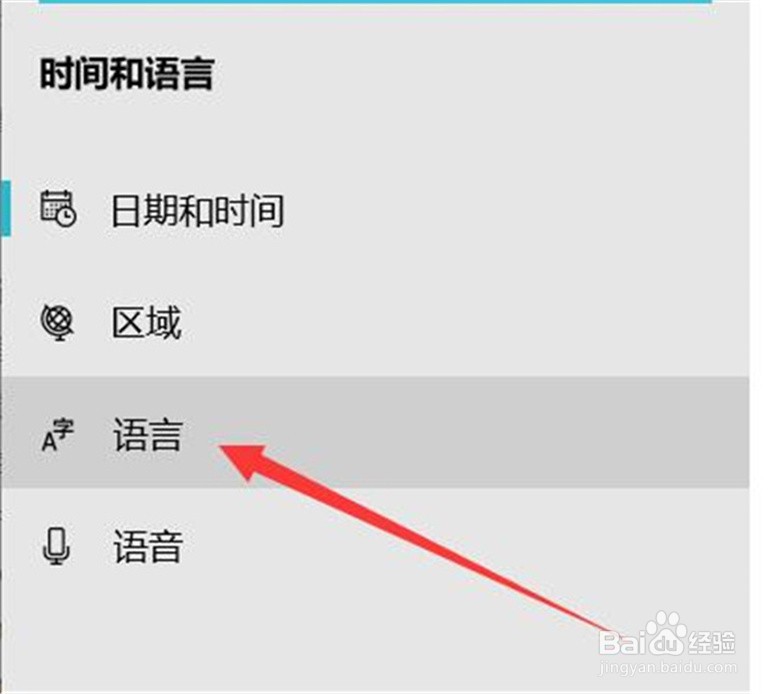
4、在“语言”设置窗口中,点击【中文(中华人民共和国)】选项打开。

5、在“中文(中华人民共和国)”展开板块中,点击【选项】打开。

6、在“选项”弹出窗口中,点击“键盘”板块下的【添加键盘】打开。

7、在“添加键盘”弹出下拉框中,点击一个输入法完成。

时间:2024-10-23 01:18:53
1、在“此电脑”窗口中,点击工具面板上的【打开设置】。

2、在“Windows 设置”管理窗口中,找到并点击【时间和语言】打开。
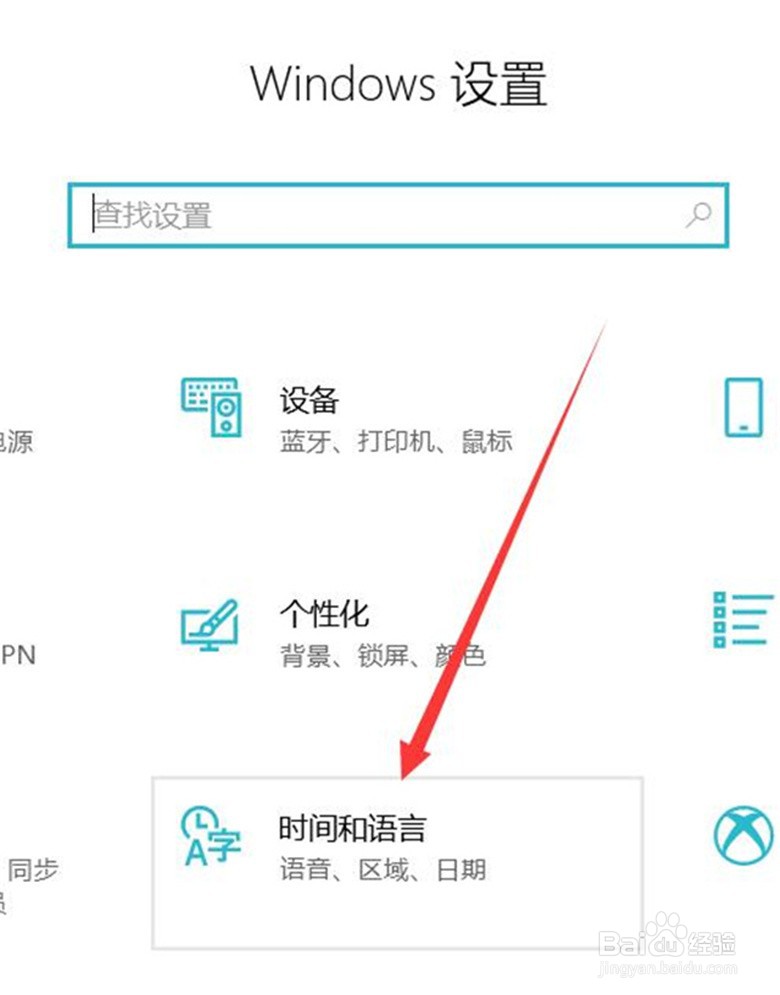
3、在“时间和语言”设置窗口中,点击左侧的【语言】打开。
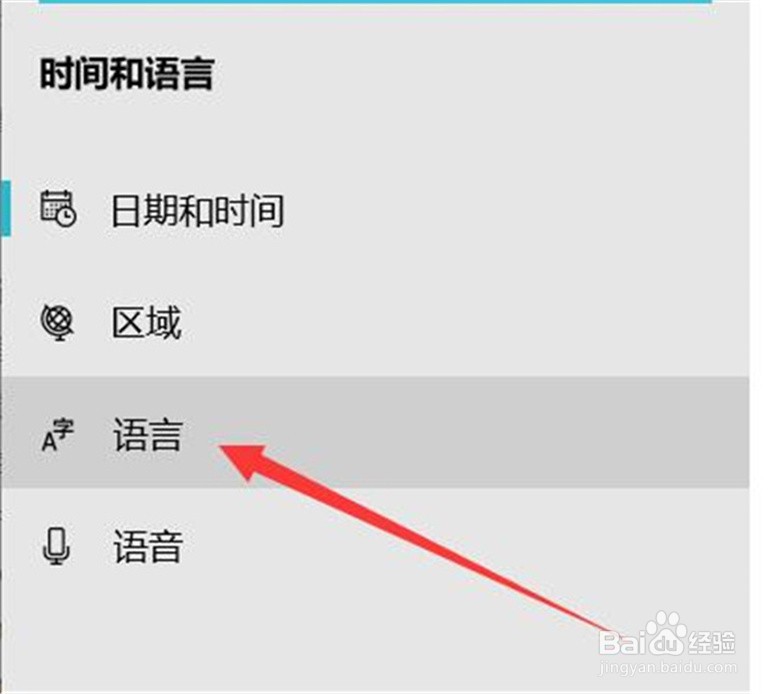
4、在“语言”设置窗口中,点击【中文(中华人民共和国)】选项打开。

5、在“中文(中华人民共和国)”展开板块中,点击【选项】打开。

6、在“选项”弹出窗口中,点击“键盘”板块下的【添加键盘】打开。

7、在“添加键盘”弹出下拉框中,点击一个输入法完成。

